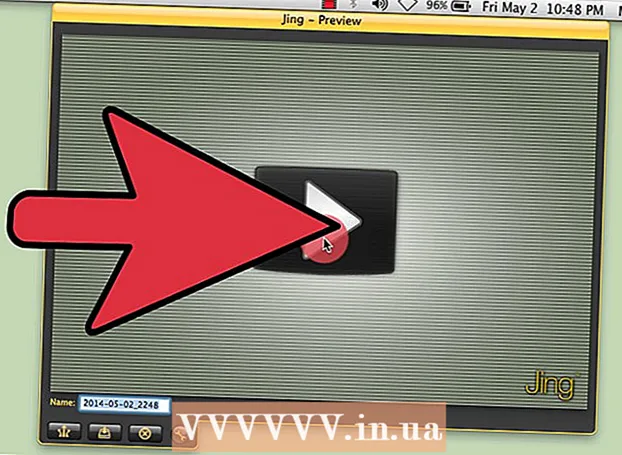Forfatter:
Frank Hunt
Opprettelsesdato:
17 Mars 2021
Oppdater Dato:
1 Juli 2024

Innhold
GIMP er et program for redigering av åpen kildekode og et flott, gratis alternativ til Adobe Photoshop og andre kommersielle programmer. Som mange andre GNU GPL-programvare er det helt gratis å laste ned, bruke og dele med andre, og du har lov til å endre kildekoden. Navnet GIMP er forkortelse for "GNU Image Manipulation Program." Mange av de kraftige funksjonene i Photoshop og lignende kommersielle programmer er også tilgjengelig i GIMP. Det er enkelt å laste ned og installere programvaren, og du kan installere dette programmet veldig enkelt på datamaskinen.
Å trå
Metode 1 av 2: Installere GIMP i Windows
 Last ned GIMP.
Last ned GIMP.- Du kan laste ned GIMP fra sourceforge.net eller gimp.org
 Start installasjonsprogrammet (gimp-help-2-2.6.11-en-setup.exe). Dobbeltklikk på filen for å starte den.
Start installasjonsprogrammet (gimp-help-2-2.6.11-en-setup.exe). Dobbeltklikk på filen for å starte den. - Enhver fil med en "exe" som utdata er kjørbar.
- Merk: omtale "og" i filnavnet refererer til den engelske versjonen av dette programmet; det er også en nederlandsk versjon.
- Versjonsnummeret som er nevnt her (-2-2.6.11) kan ha endret seg i mellomtiden.
 Svar på spørsmålene til installatøren. Alle standardinnstillinger fungerer bra, men brukere som vil ha litt mer kontroll, bør følge disse trinnene:
Svar på spørsmålene til installatøren. Alle standardinnstillinger fungerer bra, men brukere som vil ha litt mer kontroll, bør følge disse trinnene: - Klikk "Neste" for å bekrefte at ingen andre applikasjoner kjører. Programvare som en nettleser (f.eks. Denne artikkelen) kan forbli åpen. Programmer som kan forstyrre installasjonen av GIMP er GTK + -programmer og installatører av andre programmer som kjører samtidig.
- Klikk på "Neste" for å godta GNU GPL.
- Klikk på "Tilpass" for mer kontroll over installasjonen. Du kan nå klikke på "Installer nå" for en standardinstallasjon. Trinnene nederst handler om en tilpasset installasjon.
- Velg en installasjonsmappe, eller la den være alene for å velge "C: Program Files GIMP-2.0" -mappen. Klikk på "Neste".
- En full installasjon installerer alt som trengs for GIMP (inkludert GTK +), men installerer ikke Python-utvidelsen av GIMP. Hvis du allerede har en versjon av GTK + installert, eller ønsker å gjøre ditt eget valg, velger du "Tilpasset installasjon" og deretter "Neste".
- Filforeningene er oppført med standardvalgene. Dette spesifiserer hvilke filer som er tilknyttet GIMP, noe som betyr at hvis du kjører en av disse filene i fremtiden, vil den åpne med GIMP som standard. Gjør de ønskede endringene her og klikk "Neste".
- Du blir spurt om det skal opprettes en mappe i Start-menyen. Så en i Start-menyen i seksjonen "Programmer" eller "Alle programmer"). Velg hva du foretrekker, gi det ditt eget navn om nødvendig, og klikk "Neste".
- Du blir spurt om du vil ha en lenke på skrivebordet eller en snarvei. Hurtigstartlenken er plassert i verktøylinjen for hurtigstart. Ta dine valg og klikk "Neste".
- Gå gjennom innstillingene i neste tekstfelt og klikk "Installer".
 Start GIMP. Når installasjonen er fullført, vil du få muligheten til å starte GIMP.
Start GIMP. Når installasjonen er fullført, vil du få muligheten til å starte GIMP.
Metode 2 av 2: Installere GIMP på Mac
 Åpne Safari på Mac-datamaskinen din. Gjør dette ved å klikke på Safari-kompasset i dokken din nederst på skrivebordet.
Åpne Safari på Mac-datamaskinen din. Gjør dette ved å klikke på Safari-kompasset i dokken din nederst på skrivebordet.  Gå til Gimps nedlastingsside. Hvis du har det på skjermen, kan du gå til: http://www.gimp.org/downloads/.
Gå til Gimps nedlastingsside. Hvis du har det på skjermen, kan du gå til: http://www.gimp.org/downloads/.  Last ned Gimp-installasjonsprogrammet. Når du kommer dit, klikker du på den første oransje fargede lenken du ser, hvor du kan lese versjonsnummeret til GIMP, med .dmg som utvidelse. Velg den siste versjonen, sannsynligvis den første lenken på siden. Nedlastingen starter da umiddelbart.
Last ned Gimp-installasjonsprogrammet. Når du kommer dit, klikker du på den første oransje fargede lenken du ser, hvor du kan lese versjonsnummeret til GIMP, med .dmg som utvidelse. Velg den siste versjonen, sannsynligvis den første lenken på siden. Nedlastingen starter da umiddelbart.  Gå til Gimp-applikasjonen. Når nedlastingen er fullført, lukker du Safari og klikker på nedlastingsikonet i dokken til høyre ved siden av papirkurven. Klikk på den nedlastede filen. Et vindu åpnes med GIMP-applikasjonen.
Gå til Gimp-applikasjonen. Når nedlastingen er fullført, lukker du Safari og klikker på nedlastingsikonet i dokken til høyre ved siden av papirkurven. Klikk på den nedlastede filen. Et vindu åpnes med GIMP-applikasjonen.  Høyreklikk på Finder fra docken din. som standard finner du dette i området helt til venstre. Ikonet ser ut som to ansikter smeltet sammen. Klikk på "Åpne et nytt søkervindu", som du finner øverst i kontekstmenyen som åpnes.
Høyreklikk på Finder fra docken din. som standard finner du dette i området helt til venstre. Ikonet ser ut som to ansikter smeltet sammen. Klikk på "Åpne et nytt søkervindu", som du finner øverst i kontekstmenyen som åpnes.  Velg Gimp. I venstre rute i Finder klikker du på "Programmer" og velger deretter vinduet med GIMP-applikasjonen.
Velg Gimp. I venstre rute i Finder klikker du på "Programmer" og velger deretter vinduet med GIMP-applikasjonen.  Flytt Gimp-appen til applikasjonsvinduet. Du gjør dette ved å dra GIMP-applikasjonen til applikasjonsvinduet.
Flytt Gimp-appen til applikasjonsvinduet. Du gjør dette ved å dra GIMP-applikasjonen til applikasjonsvinduet.  Start Gimp. Klikk på Launchpad-ikonet, som ser ut som en rakett i en sølvsirkel. Her vises alle applikasjonene du kan kjøre på din Mac. Klikk på GIMP for å starte den.
Start Gimp. Klikk på Launchpad-ikonet, som ser ut som en rakett i en sølvsirkel. Her vises alle applikasjonene du kan kjøre på din Mac. Klikk på GIMP for å starte den.
Advarsler
- Last ned GIMP bare fra det offisielle nettstedet, gimp-win.sourceforge.net. Disse kildene fører vanligvis til at du laster ned skadelig programvare, i tillegg til annonser.